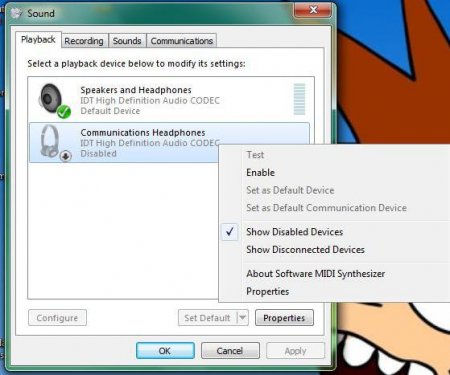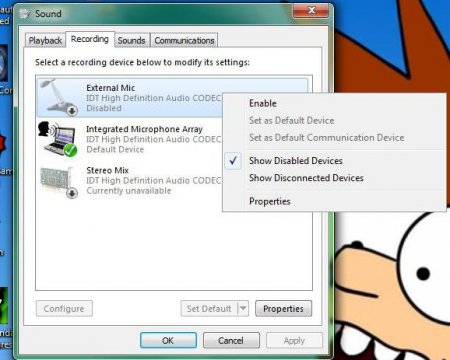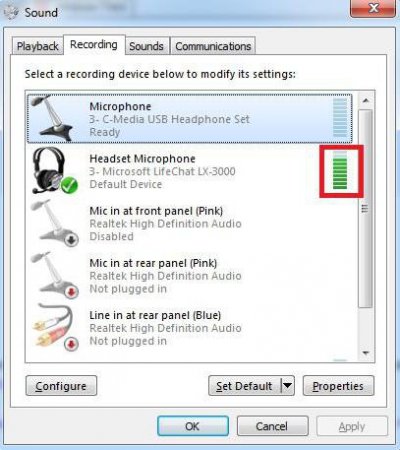Вернуться назад
Распечатать
Чому не працює мікрофон на навушниках? Як перевірити мікрофон навушників
Чому не працює мікрофон на навушниках? Розібратися в цьому питанні не становить праці. Як правило, подібні ситуації схожі з причинами втрати працездатності звичайних мікрофонів. Тому всі запропоновані увазі поради і рекомендації є універсальними.
Мабуть, це все. Тепер зрозуміло, як здійснити підключення гарнітури з мікрофоном до комп'ютера. Це не так важко, як може здатися спочатку.
Навушники з мікрофоном для комп'ютера тепер можна використовувати без особливої праці. Все повинно працювати нормально. Але бувають винятки.
Основні причини відмов
Чому не працює мікрофон на навушниках? Відповісти буває не так просто, як здається. І це нормальне явище. Адже мікрофони вважаються складними пристроями. Їх працездатність може порушуватися з різних причин. Найчастіше це відбувається через: збитих налаштувань; неправильного підключення девайса; технічних несправностей пристрою; несумісності з системою; поломок портів; вірусного зараження ОС; відсутність драйверів в системі. Навушники з мікрофоном для комп'ютера використовувати дуже зручно. Але як себе вести, якщо робота пристрою порушена?Методи перевірки
Для початку спробуємо з'ясувати, які способи перевірки мікрофонів існують на практиці. Як правило, відповідь залежить від ситуації. Можна здійснити перевірку: шляхом підключення пристрою до того ж порту; через вбудовані функції Windows; за допомогою використання сторонніх програм чи інтернет-сервісів. Насправді все простіше, ніж здається. Не працює мікрофон на навушниках? Що робити? Далі вашій увазі буде представлено поради і рекомендації по виправленню ситуації.Підключення пристрою
Першим ділом юзеру необхідно перевірити правильність підключення пристрою. Гарнітура з навушниками буває: usb; bluetooth; провідний. В залежності від ситуації буде змінюватися алгоритм підключення. Можливі такі розклади: Увіткнути USB-кабель у відповідний роз'єм на комп'ютері. Більше нічого робити не потрібно. Включити гарнітуру, вставити Bluetooth-коннектор USB-гніздо, знайти на комп'ютері навушники і натиснути на кнопку "Підключити". Алгоритм підходить тільки для бездротових пристроїв. Взяти кінець кабелю від гарнітури. Вставити одну "вилку" (із зображенням гарнітури) у відповідний круглий роз'єм на комп'ютері (він теж підписаний), другу - в гніздо з позначкою "мікрофон". Важливо: деякі дротові (не USB) навушники мають всього 1 "вилку" підключення. У цьому випадку рекомендується вставити її в гніздо, біля якого намальована гарнітура.Мабуть, це все. Тепер зрозуміло, як здійснити підключення гарнітури з мікрофоном до комп'ютера. Це не так важко, як може здатися спочатку.
Перевіряємо своїми силами
Як перевірити мікрофон навушників? Почнемо з вивчення засобів Windows для реалізації поставленої задачі. Алгоритм дій при подібних обставинах буде мати наступний вигляд: Підключити мікрофон з навушниками до ПК. Відкрити "Пуск"-"Усі програми"-"Стандартні". Клацнути по кнопці "Звукозапис". Натиснути на кнопку з зображенням початку запису. Почати говорити в мікрофон. Після виголошеної промови клікнути на кнопку "Стоп". Прослухати отриману запис. Отже, якщо звуку немає, значить, пристрій не працює. Все гранично просто. Але є й інші способи перевірки.Налаштування ОС
Як налаштувати мікрофон від навушників? Наступна порада допоможе не тільки здійснити налаштування, але і перевірити працездатність девайса. Рекомендується: Натиснути на зображення грамофона в правому нижньому куті. Клікнути по гіперпосиланню "Мікшер". Вивчити запропоновану інформацію. Якщо навушники і мікрофон розпізнані, вони будуть відображатися в меню. Можна переходити до налаштування. Натиснути ПКМ по грамофону. Вибрати "Пристрої звукозапису". Двічі клікнути на зображенні потрібного мікрофона. Відкрити вкладку "Рівні" і відрегулювати положення повзунка. Бажано посунути його до максимуму вправо. В розділі "Поліпшення" поставити галочки біля "Придушення шуму" і "Видалення постійної складової". Клацнути по кнопці "Ок". Ось так просто виробляється основна настройка мікрофону. Бажано відкрити "Пристрої звукозапису" і, натиснувши на відповідній рядку, вибрати параметр "Використовувати за замовчуванням".Навушники з мікрофоном для комп'ютера тепер можна використовувати без особливої праці. Все повинно працювати нормально. Але бувають винятки.